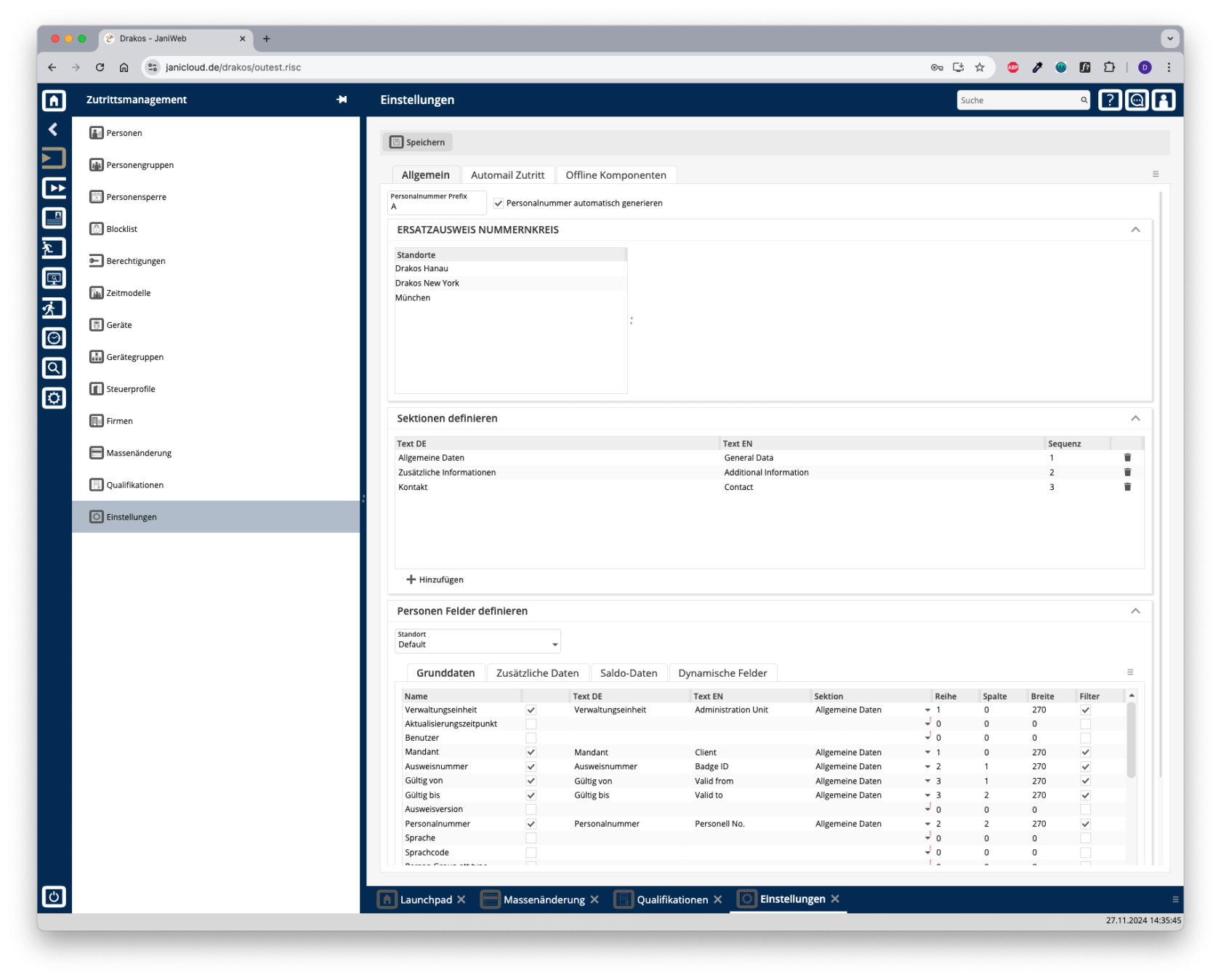Einstellungen
Über den Menüpunkt Einstellungen nehmen Sie verschiedene Einstellungen (Nummernkreise für Ersatzausweise, Felder für Personen) für das Zutrittsmanagement vor.
Schaltfläche Speichern
Drücken Sie auf Speichern, um geänderte Einstellungen zu übernehmen.
Registerkarte Allgemein
Hier legen Sie fest, ob Personalnummern manuell angelegt oder vom System automatisch vergeben werden sollen.
- Präfix Personalnummer: Geben Sie hier einen Buchstaben ein, der bei automatisch erzeugten Personalstammsätzen der Personalnummer als Präfix vorangestellt wird.
- Personalnummer automatisch erzeugen: Aktivieren Sie dieses Kontrollkästchen, wenn das System beim Anlegen von Personalstammsätzen Personalnummern automatisch vergeben soll.
Bereich Nummernkreis Ersatzausweise
Hier legen Sie Nummernkreise für die Vergabe von Ersatzausweisen fest. Erstellen Sie jeweils eine eigene Definition für jeden Standort. Dabei können Sie entweder einen Bereich (Von Ausweisnummer / Bis Ausweisnummer) für alle Ersatzausweise vorgeben oder unter Ausweise einzelne Ausweisnummern anlegen.
Bereich Bereiche
Hier legen Sie fest, welche Bereiche im Menüpunkt Personen erscheinen. Wenn Sie die sichtbaren Felder für Personen auswählen (Felder Personen) legen Sie durch Auswahl eines dieser Bereiche fest, wo das entsprechende Feld angezeigt wird. Geben Sie in der Spalte Reihenfolge eine Zahl ein, um die Reihenfolge festzulegen, in der die Bereiche angezeigt werden.
Beim Anlegen eines neuen Bereichs müssen Sie diesen zuerst speichern, bevor Sie ihm ein Feld zuordnen können.
Bereich Felder Personen
Hier verwalten Sie die Felder für den Menüpunkt Personen.
Listenfeld Standort
Die Sichtbarkeit und Positionierung der Felder können Sie für jeden Standort separat festlegen. Wählen Sie hier aus, für welchen Standort die Einstellungen in diesem Bereich gelten sollen.
Welche Felder dem Benutzer angezeigt werden, hängt davon ab, welcher Standort dem Benutzer zugewiesen ist. Wenn einem Benutzer kein bestimmter Standort zugewiesen ist, werden die Einstellungen für den Standort Default (Standard) verwendet. Um einem Benutzer Standorte zuzuweisen, nutzen Sie die Einstellungen im Hauptmenü, Menüpunkt Benutzer.
Registerkarten Allgemeine Daten / Zusätzliche Daten / Salden
Legen Sie hier fest, welche Felder sichtbar sind (Kontrollkästchen in der zweiten Spalte) und wo sie positioniert sind (Reihe, Spalte, Breite).
In der Spalte Filter legen Sie fest, ob in der Liste der Personen die Suche über dieses Feld möglich sein soll.
Registerkarte Dynamische Felder
Hier können Sie bis zu 20 dynamische Felder definieren. Geben Sie für jedes dynamische Feld an, ob es sich um ein Listenfeld (Dropdown), ein Datumsfeld, ein Kontrollkästchen (Checkbox) oder ein Freitextfeld handeln soll.
Bereich Deaktiviere Felder zum Bearbeiten von XML-Daten
Mit dem Kontrollkästchen Deaktiviert können Sie die Felder vorübergehend sperren, um die zugrundeliegenden XML-Daten bearbeiten zu können.
Registerkarte Automail Zutritt
Hier können Sie Kombinationen von Personen/Personengruppen und Geräten/Gerätegruppen festlegen, über die Sie per E-Mail informiert werden, sobald diese von einem Benutzer als Berechtigung vergeben werden.
- Drücken Sie auf Hinzufügen, um einen neuen Eintrag anzulegen.
- Wählen Sie eine Personengruppe oder Person aus.
- Wählen Sie eine Gerätegruppe oder ein Gerät aus.
- Geben Sie die E-Mail-Adresse für die Benachrichtigung ein.
- Drücken Sie auf Speichern.
Registerkarte Offline-Komponenten
Hier legen Sie sämtliche Einstellungen für Offline-Komponenten (Cardlink, Pegasys und OSS) fest.
Registerkarte Offline-Anlagen
Offline-Komponenten können Sie im Menüpunkt Geräte den angelegten Offline-Anlagen zuweisen.
Liste der Offline-Anlagen
Die Liste enthält alle bereits angelegten Offline-Anlagen. Wählen Sie einen Eintrag aus, um Details anzuzeigen.
Schaltfläche Neu
Drücken Sie auf Neu, um eine neue Offline-Anlage anzulegen. Geben Sie die erforderlichen Informationen ein, und bestätigen Sie mit Speichern. Die nun angelegte Offline-Anlage können Sie nun Offline-Komponenten über das Menü Geräte zuweisen. Über Löschen können Sie eine Offline-Anlagen löschen.
Schaltfläche Löschen
Drücken Sie auf Löschen, um die ausgewählte Offline-Anlage zu löschen. Es erscheint ein Bestätigungsdialog.
Bereich Allgemeine Daten
Legen Sie hier die erforderlichen Informationen für die ausgewählte Offline-Anlage fest.
Bereich Cardlink, Bereich OSS
Legen Sie hier Daten für den jeweiligen Offline-Typ fest.
Bereich Update Geräte (nur OSS-Komponente)
Fügen Sie Geräte hinzu, die für die OSS Offline-Anlage als Update Gerät dienen sollen. An diesen Geräten können Personen ihre aktuellen Berechtigungen für OSS Geräte auf ihren Ausweis laden.
Bereich Master-Medien (nur Cardlink-Komponente)
Mit den Master-Medien werden Cardlink-Komponenten konfiguriert, damit diese die Ausweise korrekt lesen.
Registerkarte Cardlink-Einstellungen
In den durchnummerierten Feldern können Sie verschiedene Validierungszeiträume festlegen. Nutzen Sie dafür eines der folgenden Formate:
- Tage: P[Anzahl Tage]D (Beispiel: P7D für sieben Tage)
- Stunden: PT[Anzahl Stunden]H (Beispiel: PT1H für eine Stunde)
- Feste Uhrzeit: HH:MM:SS (Beispiel: 12:00:00 für täglich um 12 Uhr)
Der Validierungszeitraum 0 ist auf immer festgelegt und kann nicht geändert werden.
Weitere Felder:
- Standard-Validierungszeitraum: Legen Sie hier fest, welcher Validierungszeitraum standardmäßig verwendet werden soll. Geben Sie die Nummer des entsprechenden Zeitraums ein (0–7).
- Validierungspriorität: Geben Sie hier die Priorität der Validierungszeiträume ein (von der höchsten bis zur niedrigsten Priorität, durch Kommata getrennt).